电脑睡眠在哪里设置 电脑睡眠时间设置方法
电脑睡眠是一种节能模式,可以让电脑在闲置一段时间后进入睡眠状态,以降低能耗和延长硬件寿命,要设置电脑的睡眠时间,可以在控制面板或者电脑的设置中找到相关选项进行调整。通过合理设置电脑睡眠时间,不仅可以节省能源,还能有效保护电脑硬件,延长使用寿命。
具体步骤:
1.通过开始菜单按钮打开控制面板。
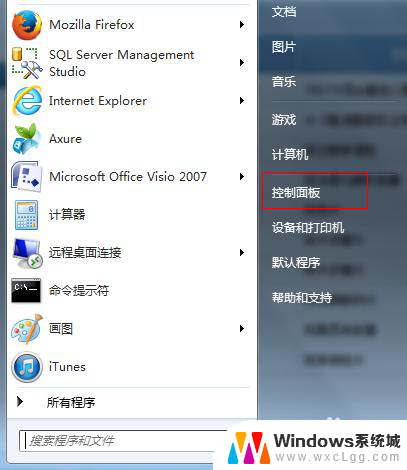
2.在控制面板中,找到电源选项并打开该功能。
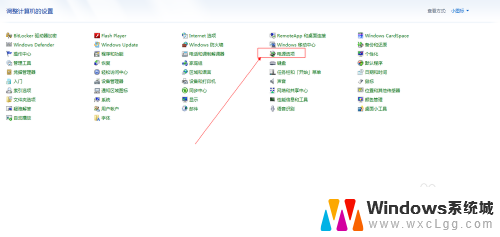
3.打开电源选项后,在左边的菜单中找到【更改计算机睡眠时间】,单击打开。
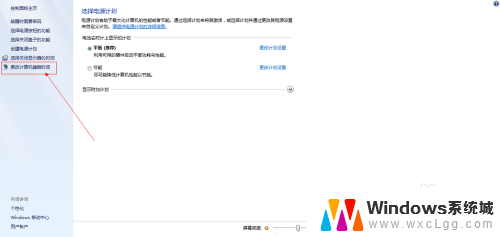
4.在打开的更改计算机睡眠时间功能窗口中,我们可以看到【使计算机进入休眠状态】配置功能。这里我们可以设置用电源下的休眠时间和接通电源下的休眠时间,修改好时间后点击保存修改,电脑的休眠时间就修改好了。
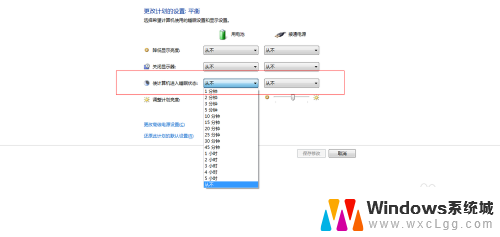
5.除了设置电脑的休眠时间之外,这里在顺便教大家如何修改唤醒时跳过密码。
首先如果你还停留在修改休眠时间的界面中,那么请返回到第3步中的界面中。在这个界面中找到【唤醒时需要密码】这个功能菜单,点击进入该配置界面。
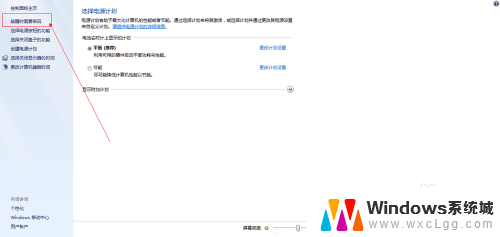
6.进入到该界面中,我们可以看到画红线的地方。可以选择唤醒时的密码保护,需要密码和不需要密码,如果你不想要的话直接勾上不需要密码就好了。
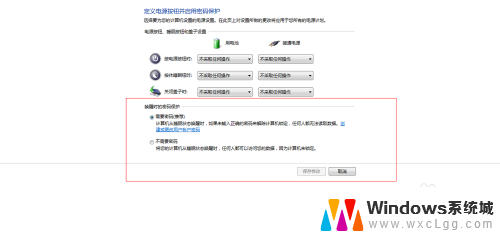
7.好了,两个电脑的技巧已经讲完了,新手们你们学会了吗,快来试试看吧!
以上是关于如何设置电脑睡眠的全部内容,如果你遇到了相同的情况,请参照我提供的方法进行处理,希望对大家有所帮助。
电脑睡眠在哪里设置 电脑睡眠时间设置方法相关教程
-
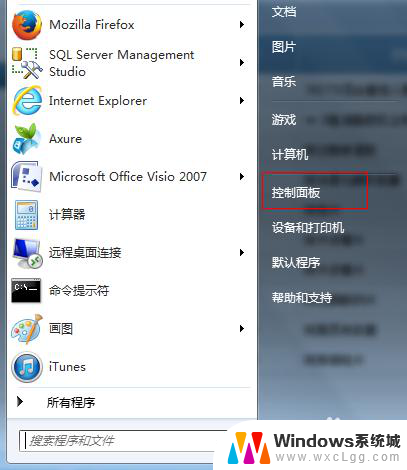 电脑睡眠怎样设置 电脑睡眠时间怎么设置
电脑睡眠怎样设置 电脑睡眠时间怎么设置2024-06-03
-
 格力空调设置睡眠模式 格力空调睡眠模式功能使用方法
格力空调设置睡眠模式 格力空调睡眠模式功能使用方法2024-03-22
-
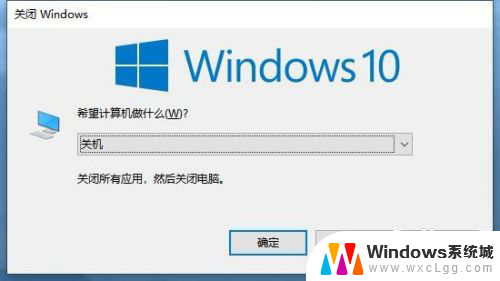 电脑睡眠怎么开启 Windows 10如何快速进入睡眠模式
电脑睡眠怎么开启 Windows 10如何快速进入睡眠模式2024-03-21
-
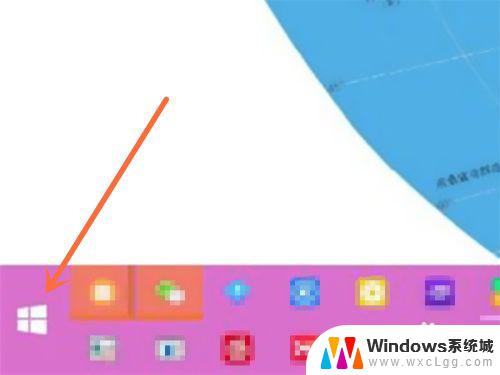 电脑睡眠模式怎么打开 电脑进入睡眠模式后怎么唤醒
电脑睡眠模式怎么打开 电脑进入睡眠模式后怎么唤醒2023-11-06
-
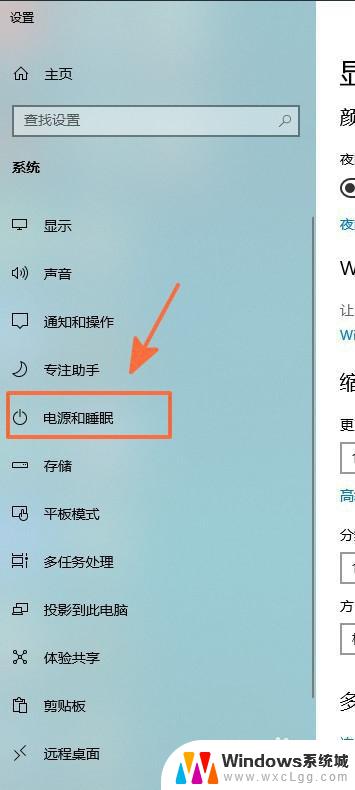 电脑如何解除休眠 电脑睡眠模式退出方法
电脑如何解除休眠 电脑睡眠模式退出方法2024-09-08
-
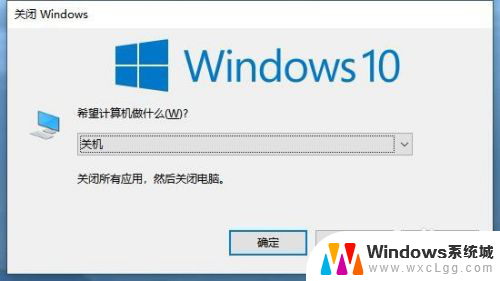 电脑快速睡眠的快捷键 Windows 10如何快速进入睡眠模式
电脑快速睡眠的快捷键 Windows 10如何快速进入睡眠模式2024-02-23
电脑教程推荐
- 1 固态硬盘装进去电脑没有显示怎么办 电脑新增固态硬盘无法显示怎么办
- 2 switch手柄对应键盘键位 手柄按键对应键盘键位图
- 3 微信图片怎么发原图 微信发图片怎样选择原图
- 4 微信拉黑对方怎么拉回来 怎么解除微信拉黑
- 5 笔记本键盘数字打不出 笔记本电脑数字键无法使用的解决方法
- 6 天正打开时怎么切换cad版本 天正CAD默认运行的CAD版本如何更改
- 7 家庭wifi密码忘记了怎么找回来 家里wifi密码忘了怎么办
- 8 怎么关闭edge浏览器的广告 Edge浏览器拦截弹窗和广告的步骤
- 9 windows未激活怎么弄 windows系统未激活怎么解决
- 10 文件夹顺序如何自己设置 电脑文件夹自定义排序方法